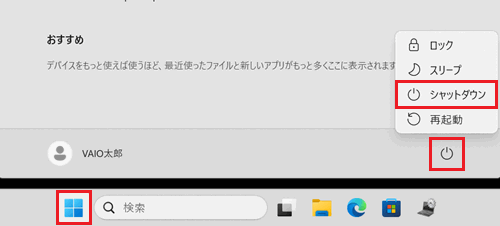[Windows 11] SIMカードを認識しない / APNを設定しても接続できない場合の対処方法
Q. 質問
windows 11でSIMカードを差しても認識しません。また、APNを設定しても接続できません。対処方法を教えてください。
A. 回答
パソコンの電源が入っている状態でSIMカードの抜き差しを行うと、正常に認識できない場合があります。対処方法については下記を確認してください。
無線WAN接続方法については以下を確認してください。
以下の対処方法でSIMカードが正常に認識されるか確認してください。
1. パソコンをシャットダウンする
パソコンの電源が入っている状態でSIMカードの抜き差しを行うと誤動作し、正常に認識できない場合があります。
SIMカードを抜き差しする場合は必ずパソコンをシャットダウンし、電源が入っていない状態で抜き差ししてください。
シャットダウン後も正常に認識できない場合は 「スタート」ボタンをクリックし、
「スタート」ボタンをクリックし、 「電源」ボタンをクリックします。【Shift】キーを押しながら「シャットダウン」をクリックすると「完全なシャットダウン」が可能です。
「電源」ボタンをクリックします。【Shift】キーを押しながら「シャットダウン」をクリックすると「完全なシャットダウン」が可能です。
「完全なシャットダウン」完了後、再度パソコンの電源を入れてSIMカードが正常に認識されているか確認してください。
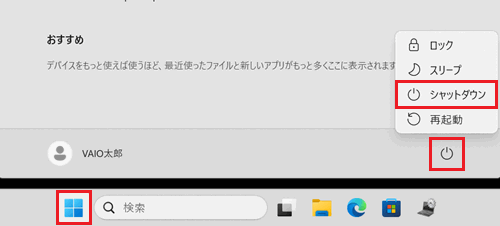
 注 意
注 意-
SIMスロットへSIMカードを挿入する際「nano SIM」を「Micro SIM」へ変換するアダプターを介してのご利用は、SIMスロットの破損の恐れが高いためお控えください。
-
アダプターを利用する必要がある場合は、落下防止フィルムのついたSIMカードアダプターをご利用ください。
※落下防止フィルムのないアダプターは、ご利用にならないようにお願いします。
2. APN設定後パソコンを再起動する
APN設定後、そのまま接続すると「切断済み」と表示され接続できません。
APN設定後は、設定情報を反映させるために必ずパソコンを再起動してください。
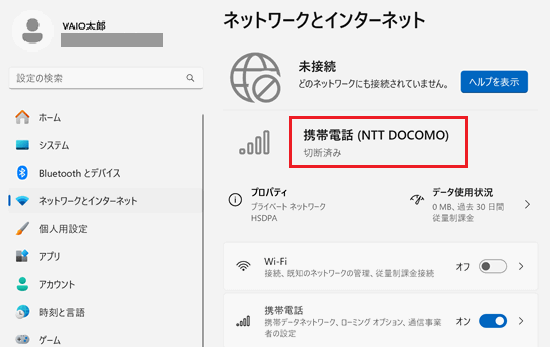
再起動後も正常に認識できない場合は、 「スタート」ボタンをクリックし、
「スタート」ボタンをクリックし、 「電源」ボタンをクリックします。【Shift】キーを押しながら「シャットダウン」をクリックすると「完全なシャットダウン」が可能です。
「電源」ボタンをクリックします。【Shift】キーを押しながら「シャットダウン」をクリックすると「完全なシャットダウン」が可能です。
「完全なシャットダウン」完了後、再度パソコンの電源を入れてSIMカードが正常に認識されているか確認してください。